Annuncio pubblicitario
Una delle funzionalità più utili dell'iPhone è la sua capacità di avvisarti di qualsiasi cosa, ma lasciata deselezionata, questa funzione può rapidamente sfuggire al controllo. Poiché sempre più app competono per la tua attenzione, vale la pena sapere come mantenere le cose sotto controllo.
Apple ha elaborato le notifiche in quasi ogni angolo di iOS, dalla schermata di blocco a un Centro di notifica dedicato accessibile con un semplice tocco. Oggi vedremo cosa puoi fare per rendere di nuovo utili le notifiche.
Il problema con troppe notifiche
Quasi ogni app che installi in questi giorni richiede l'autorizzazione a inviarti notifiche, anche se ciò non sembra necessario al suo funzionamento principale. Alcuni dei maggiori colpevoli sono giocare gratuitamente Nessun costo nascosto: 7 giochi gratuiti che sono effettivamente gratuitiI giochi mobili hanno un problema. Scarica un gioco, inizi a giocare, ma colpisci un paywall. Questi giochi non hanno affatto questo problema. Leggi di più
, che utilizzano il sistema per incoraggiarti a tornare dopo lunghi periodi di assenza anche se non hai aperto l'app da un po 'di tempo.Quando un'app ti chiede l'autorizzazione, dovresti chiederti se vuoi davvero che questa particolare app provochi un ronzio in tasca o appaia sulla schermata di blocco in futuro. Essendo selettivo, puoi aiutare a prevenire che la schermata di blocco si trasformi in un free-for-all in primo luogo. Alcuni servizi manterranno il tuo telefono tutto il giorno attivo, come le app di social network, ma spesso si tratta di app che molti di noi aprono più volte al giorno, rendendo le notifiche in gran parte inutili.

Il problema con troppe notifiche è che dopo un po 'perdono il loro significato. Una pagina piena di notifiche per cose che non ti interessano raramente verranno visualizzate. Non solo è difficile individuare ciò che è importante tra tutta la spazzatura, è anche facile ignorare del tutto le cose.
Le notifiche scaricano anche la batteria. Inoltre, l'accesso alla rete, che può essere particolarmente drenante quando si utilizzano i dati cellulari, le notifiche accendono lo schermo e alcuni addirittura fanno vibrare il telefono. Più puoi minimizzare questo comportamento, più batteria risparmierai.
Personalizza le tue notifiche
Puoi andare a Impostazioni> Notifiche per vedere le app che hanno richiesto e ottenuto il permesso di utilizzare le tue notifiche, comprese quelle che hai negato. Tocca un'app e attiva / disattiva Consenti notifiche per concedere o revocare l'autorizzazione e apportare ulteriori modifiche al modo in cui l'app può notificarti.
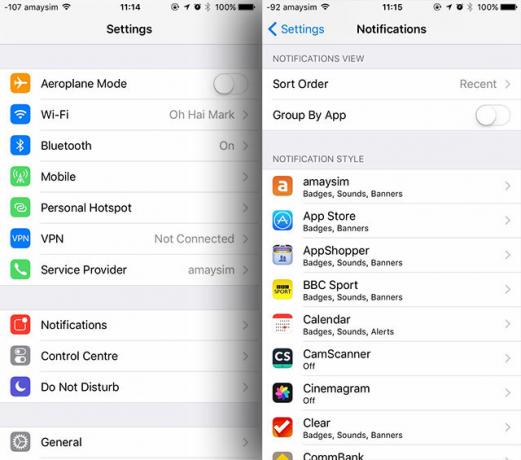
Se concedi l'accesso alle notifiche a una determinata app, puoi scegliere tra tre diversi tipi di avviso:
- Nessuna: La scelta di questa opzione ti consentirà comunque di visualizzare le notifiche nella schermata di blocco e nel Centro notifiche, ma non riceverai un avviso di eventuali notifiche in arrivo durante l'utilizzo del dispositivo.
- banner: Questi vengono visualizzati nella parte superiore dello schermo e alcune app (inclusi i messaggi) consentono di "abbassare" la notifica per digitare una risposta o eseguire un altro tipo di azione senza avviare l'app e lasciare ciò che stai facendo.
- avvisi: La selezione di questa opzione interromperà ciò che stai facendo e richiederà una sorta di azione prima chiudere la notifica, che è ciò che accade quando l'allarme o il timer ti avvisano mentre usi il tuo dispositivo.
Avrai anche la possibilità di visualizzare un badge sopra l'icona dell'app. I badge sono piccoli cerchi rossi che (di solito) indicano il numero di notifiche perse e non sono sempre necessari o utili. Alcuni app meteo Il tempo non deve essere noioso con queste app per iPhoneSo che pioverà, ma non c'è un modo più coinvolgente di dare notizia? Leggi di più utilizzare i badge per visualizzare la temperatura corrente.

Se hai un vecchio account e-mail collegato al tuo iPhone a cui non tieni più aggiornato, puoi andare a Impostazioni> Notifiche> Posta e disabilitare il banner in base all'account per rendere nuovamente utile il badge Mail. Potresti anche chiederti se vuoi davvero vedere i badge su app come Facebook o Instagram, in particolare se sei incline a controllare le tue notifiche ogni volta che le usi.
Modifica le notifiche all'interno delle app
Forse stai utilizzando alcune app per le quali le notifiche sono utili, ma le cose stanno andando fuori controllo. Molti di questi ti consentono di regolare le notifiche che ricevi all'interno delle app stesse, permettendoti di attenuare le cose senza perdere completamente la funzionalità.
Instagram è l'ultima app di social media per abilitare le notifiche post di fronte al suo nuovo algoritmo cronologia, ma chiediti se vuoi davvero essere avvisato ogni volta che qualcuno che segui messaggi a immagine. Facebook abilita automaticamente le notifiche per ogni nuovo gruppo a cui ti unisci, quindi vai semplicemente alla pagina del gruppo e disattiva le notifiche per ridurre il volume.

Potresti aver abilitato le notifiche all'interno di Twitter per determinati utenti, ma se iniziano a postare con un abbandono spericolato, puoi disattivarli andando al loro profilo e girando le notifiche off. YouTube ti consente di fare lo stesso con i singoli canali, il che è particolarmente utile quando gli utenti iniziano lo streaming live.
Centro notifiche e schermata di blocco
Probabilmente i due luoghi in cui le notifiche sono più rilevanti, puoi accedere al Centro notifiche scorrendo verso il basso dalla parte superiore dello schermo in qualsiasi momento. Puoi anche passare a Oggi scheda per esaminare tutti i widget abilitati.
Per personalizzare l'aspetto delle cose, torna a Impostazioni> Notifiche. Se preferisci non vedere un'app nel tuo Centro notifiche (o nella schermata di blocco) puoi rimuoverla toccandola e deselezionando l'opzione pertinente in questo menu. Gli oggetti rimarranno qui fino a quando non avvierai l'app pertinente o colpirai la croce accanto al gruppo.

Le notifiche che ricevi mentre il telefono è bloccato verranno sempre visualizzate in ordine cronologico, con le più recenti in cima all'elenco. Il Centro notifiche ti dà un po 'più controllo su come vengono visualizzate le cose. Puoi scegliere di Raggruppa per app, con la possibilità di ordinare le cose manualmente se preferisci vedere determinati elementi (telefonate, messaggi, email) in cima all'elenco.
Non dimenticare che puoi scorrere un'app da sinistra a destra sulla schermata di blocco per avviare l'app ed essere portato direttamente a quell'elemento o scorrere da destra a sinistra per rispondere e accedere ad altre funzioni direttamente dalla schermata di blocco (ove possibile) o chiudere la notifica toccando la croce che appare.
Ancora più notifiche
Dopo aver ridotto il numero di notifiche spazzatura che ricevi, potresti pensare di aggiungere ancora più notifiche al tuo iPhone o iPad. cosa facile è uno dei modi migliori per farlo, in particolare perché l'app rivale Boxcar sembra essere scomparsa dall'App Store.
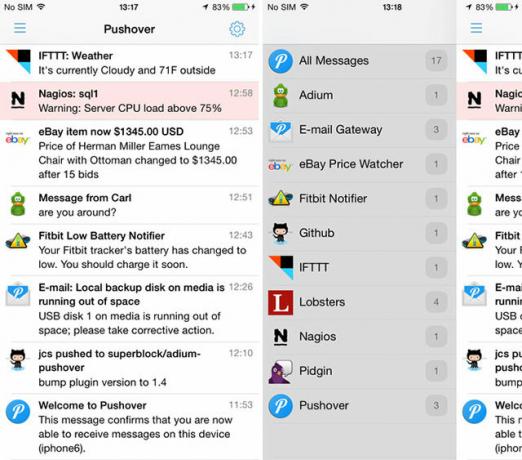
Pushover è un'app gratuita che viene fornita con una versione di prova di sette giorni, dopodiché dovrai acquistare $ 4,99 per ottenere una licenza. Ti consente di aggiungere una serie di notifiche per operazioni non iOS, come avvisi RSS, Ricette IFTTT 8 ricette IFTTT per iPhone senza le quali non puoi vivereQuando IFTTT ha lanciato un'app per iPhone a luglio, ha aperto tutta una serie di nuove possibilità su come mettere il servizio incredibilmente utile per un uso ancora migliore che mai. Leggi di più , Eventi GitHub, notifiche Pidgin e altro. Se sei interessato a questa funzionalità, allora abbiamo discusso in precedenza di queste app in dettaglio Metti le notifiche iOS per te con queste appSapevi che con le app giuste puoi essere avvisato praticamente di qualsiasi cosa usando il tuo iPhone? Leggi di più .
Notifiche e privacy
Dovresti anche essere consapevole che, per impostazione predefinita, le tue notifiche sono accessibili anche quando il telefono è bloccato. Se questo sembra problematico, leggi il nostro articolo sul implicazioni sulla privacy di lasciare Siri e il Centro notifiche accessibili da un dispositivo bloccato Impedisci a Siri e al Centro notifiche di rivelare i segreti del tuo iPhoneLasciare il tuo iPhone sul tavolo mentre vai al bar va bene se è bloccato, giusto? Dopotutto, i tuoi compagni non possono accedere alle informazioni o pubblicare messaggi calunniosi su Facebook... destra? Leggi di più .
Usa Flash LED per avvisi
Quindi hai risolto le tue notifiche, ma vuoi assicurarti di non perdere mai nulla. Il abbondanti opzioni di accessibilità VoiceOver rende i dispositivi Apple più accessibili che maiIl presidente della American Foundation of the Blind ritiene che "Apple abbia fatto di più per l'accessibilità rispetto a qualsiasi altra azienda fino ad oggi", e VoiceOver ha giocato un ruolo importante in questo. Leggi di più all'interno di iOS ti consente di far lampeggiare il flash LED sul retro del dispositivo quando ricevi un avviso, sia esso una notifica, un allarme o una chiamata in arrivo.
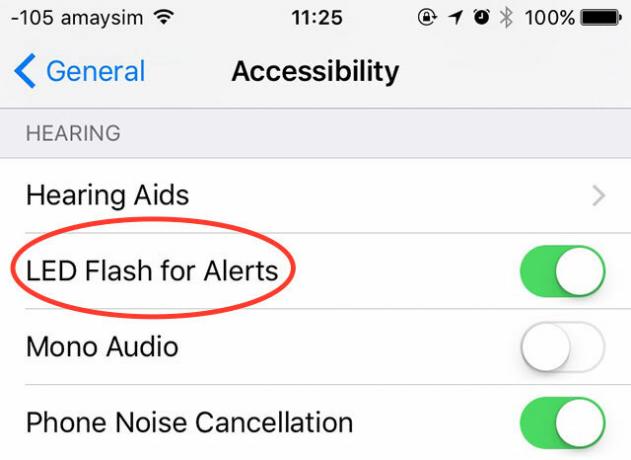
Vai a Impostazioni> Generali> Accessibilità, scorrere fino a "Udito" e abilitare Flash LED per avvisi. Questa impostazione utilizzerà più batteria e potrebbe attirare l'attenzione dell'utente quando si utilizza il telefono al buio, quindi tenere presente che.
Quando Push viene a sparare
Che ci crediate o no, alcune persone disabilitano le notifiche semplicemente negando l'accesso a tutte le app che chiedono. Altri usano app come Pushover per aumentare il numero di notifiche che vedono. Indipendentemente da ciò che fai, è spesso una buona idea controllare le tue impostazioni e revocare l'autorizzazione per qualsiasi app ti ritrovi spesso ad ignorare: ti farà risparmiare la batteria e renderà le notifiche generalmente più utili.
Come usi le notifiche iOS sui tuoi dispositivi?
Tim è uno scrittore freelance che vive a Melbourne, in Australia. Puoi seguirlo su Twitter.


